विंडोज 10 पर माइक्रोफोन वॉल्यूम कैसे बदलें
आपके कीबोर्ड पर वॉल्यूम कुंजियाँ आपके पीसी पर बोलने वालों के लिए हैं। वास्तव में, आपके सिस्टम पर एक्सेस करने में आसान सभी वॉल्यूम नियंत्रण आपके स्पीकर के लिए हैं। वही म्यूट बटन के लिए जाता है। एक पीसी में सिर्फ एक ऑडियो आउटपुट डिवाइस होता है यानी स्पीकर, इसमें एक इनपुट डिवाइस भी होता है यानी एक माइक और इसे नियंत्रित करने के लिए कोई सरल, सीधा तरीका नहीं होता है। यदि आपको लगता है कि आप हाल ही में वीडियो चैटिंग कर रहे हैं, या आपको ऑडियो कॉल में शामिल होना है, तो आप माइक को म्यूट करने या इसके वॉल्यूम को बदलने का एक तरीका ढूंढ सकते हैं।
माइक्रोफोन की मात्रा बदलें
माइक्रोफ़ोन वॉल्यूम को बदलने के कई तरीके हैं, कुछ उपयोग करने के लिए सुविधाजनक हैं, अन्य नहीं।
सेटिंग्स ऐप - ध्वनि
आप सेटिंग ऐप से माइक्रोफ़ोन वॉल्यूम सेट कर सकते हैं।
- को खोलो समायोजन एप्लिकेशन।
- के लिए जाओ सिस्टम> ध्वनि.
- नीचे स्क्रॉल करें इनपुट और क्लिक करें डिवाइस के गुण.
- पर डिवाइस के गुण स्क्रीन, आपको एक वॉल्यूम स्लाइडर दिखाई देगा। वॉल्यूम सेट करने के लिए इसका उपयोग करें।
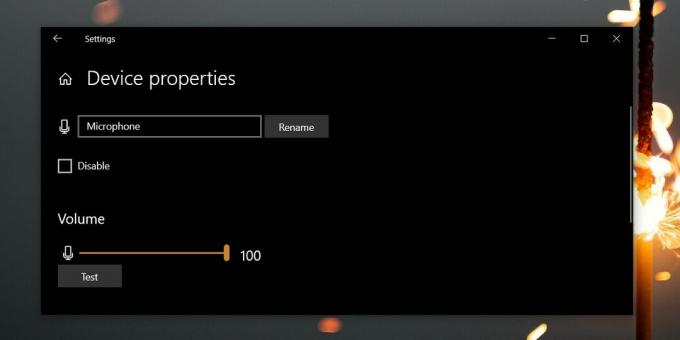
नियंत्रण कक्ष - ध्वनि सेटिंग्स
नियंत्रण कक्ष आपको अपने माइक्रोफ़ोन का आयतन भी बदलने देता है।
- खुला हुआ कंट्रोल पैनल.
- के लिए जाओ हार्डवेयर और ध्वनि और चुनें ध्वनि.
- के पास जाओ रिकॉर्डिंग टैब, और अपने माइक्रोफ़ोन पर डबल-क्लिक करें।
- खुलने वाली विंडो में, पर जाएं स्तर टैब.
- उपयोग माइक्रोफोन स्लाइडर वॉल्यूम सेट करने के लिए।

ध्वनि प्रबंधन अनुप्रयोग
कुछ लैपटॉप / पीसी वॉल्यूम को नियंत्रित करने के लिए निर्माता द्वारा स्थापित ऐप के साथ आते हैं। डेल और एचपी दोनों के पास अपने लैपटॉप पर इस तरह के ऐप हैं।
- को खोलो वॉल्यूम ऐप विंडोज सर्च में इसे सर्च करके या कंट्रोल पैनल में हार्डवेयर और साउंड के तहत चेक करें।
- के पास जाओ माइक्रोफोन सेटिंग्स और वहाँ एक मात्रा पर नियंत्रण होना चाहिए। कनेक्टेड डिवाइस के लिए वॉल्यूम बदलने के लिए इसका उपयोग करें।

ऐप की मात्रा
ऐसे एप्लिकेशन जो माइक के साथ काम करते हैं, Skype या ऑडेसिटी में ऑडियो इनपुट और आउटपुट डिवाइस दोनों के लिए अपनी सेटिंग्स हैं। यदि आप किसी ऐप में माइक के लिए वॉल्यूम को नियंत्रित करना चाहते हैं, तो इसकी सेटिंग्स तक पहुंचें। ऑडियो सेटिंग्स के लिए देखें जहां आप इनपुट डिवाइस का चयन कर सकते हैं और वहां एक वॉल्यूम कंट्रोल स्लाइडर होना चाहिए।
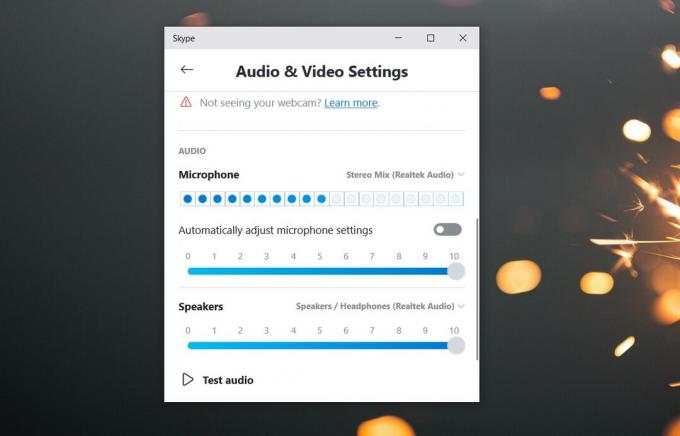
म्यूट माइक
उपरोक्त सभी विकल्प आपको माइक्रोफोन की मात्रा बदलने की अनुमति देते हैं लेकिन, यदि आप इसे म्यूट / अनम्यूट करने के लिए एक त्वरित तरीका चाहते हैं, तो उपयोग करें माइकम्यूट. यह एक निशुल्क ऐप है जिसे आप कीबोर्ड शॉर्टकट के साथ उपयोग करके माइक को जल्दी से म्यूट और अनम्यूट करने के लिए सेट कर सकते हैं। आप इस बारे में पढ़ सकते हैं कि ऐप कैसे काम करता है और इसे यहां कैसे सेट किया जाए.
खोज
हाल के पोस्ट
विंडोज 10 में कीबोर्ड शॉर्टकट के साथ कीबोर्ड लेआउट कैसे बदलें
विंडोज में कई कीबोर्ड लेआउट के लिए समर्थन था। यदि आप दो अलग-अलग भाष...
कैसे जल्दी से अपने AVI वीडियो को संपादित / ट्रिम करने के लिए
SolveigMM AVI ट्रिमर एक उत्कृष्ट छोटा उपकरण है जो AVI वीडियो को तुर...
UserAssistView: किसी भी पीसी उपयोगकर्ता द्वारा खोले गए सभी एप्लिकेशन और लिंक देखें
निश्चित नहीं है कि आपके सिस्टम की मेमोरी क्या खा रही है? हाल ही में...



